Whisper Transkription: Transkriptions-App aktuell kostenlos
Whisper Transkription bekommt ihr derzeit mit der Lifetime-Lizenz kostenlos. Verschenkt wird die App im Rahmen der Aktion „Indie App Santa“. Whisper Transkription ist für macOS gedacht und die App transkribiert mittels verschiedener lokaler Sprachmodelle Inhalte, da wandert also nichts in die Cloud. Ihr könnt Audiodateien einfügen und diese transkribieren lassen. Ebenso kann man auch selbst Texte einsprechen und euch diese transkribieren lassen. Die Ausgabe erfolgt als Textanzeige auf dem Bildschirm, Nutzer können das Ganze dann aber auch exportieren. Ihr solltet euch sputen, normalerweise werden die Apps im Rahmen des „Indie App Santa“ jeweils nur einen Tag kostenlos zugänglich gemacht. Denkt dran: Die App selbst ist immer kostenlos, ihr solltet die Lifetime-Lizenz nach dem Start eben freischalten.
– Einfaches Aufnehmen und Transkribieren von Audio-Dateien
– Ziehen Sie einfach Audio-Dateien per Drag & Drop, um eine Transkription zu erhalten
– Alle Transkriptionen werden auf Ihrem Gerät durchgeführt, keine Daten verlassen Ihre Maschine
– .srt & .vtt Untertitel-Export
– Erhalten Sie genaue Text-Transkriptionen in Sekunden (~15x Echtzeit)
– Durchsuchen Sie das gesamte Transkript und markieren Sie Wörter
– Audio-Wiedergabe und Synchronisation mit Transkripten
– Unterstützt mehrere Sprachen (schnellstes Modell ist nur Englisch)
– Kopieren Sie das gesamte Transkript oder einzelne Abschnitte
– Lesemodus
– Bearbeiten und Löschen von Segmenten aus dem Transkript
– Wählen Sie die Transkriptionssprache aus (oder verwenden Sie die automatische Erkennung)
– Unterstützte Formate: mp3, wav, m4a und mp4 Videos.
– Unterstützt Tiny (nur Englisch), Small, Base, Medium und Large Modelle
– Batch-Transkription mehrerer Dateien und Export in mehrere Formate gleichzeitig (srt, vtt usw.)
– Exportieren Sie in PDF oder HTML-Websites
– Transkribieren Sie System-Audio (wie Zoom-Meetings und andere Audio)
– Transkribieren Sie Podcasts, indem Sie Audio-Dateien für jeden Sprecher hinzufügen. Das Transkript wird generiert und pro Sprecher aufgeteilt.
Transparenz: In diesem Artikel sind Partnerlinks enthalten. Durch einen Klick darauf gelangt ihr direkt zum Anbieter. Solltet ihr euch dort für einen Kauf entscheiden, erhalten wir eine kleine Provision. Für euch ändert sich am Preis nichts. Partnerlinks haben keinerlei Einfluss auf unsere Berichterstattung.
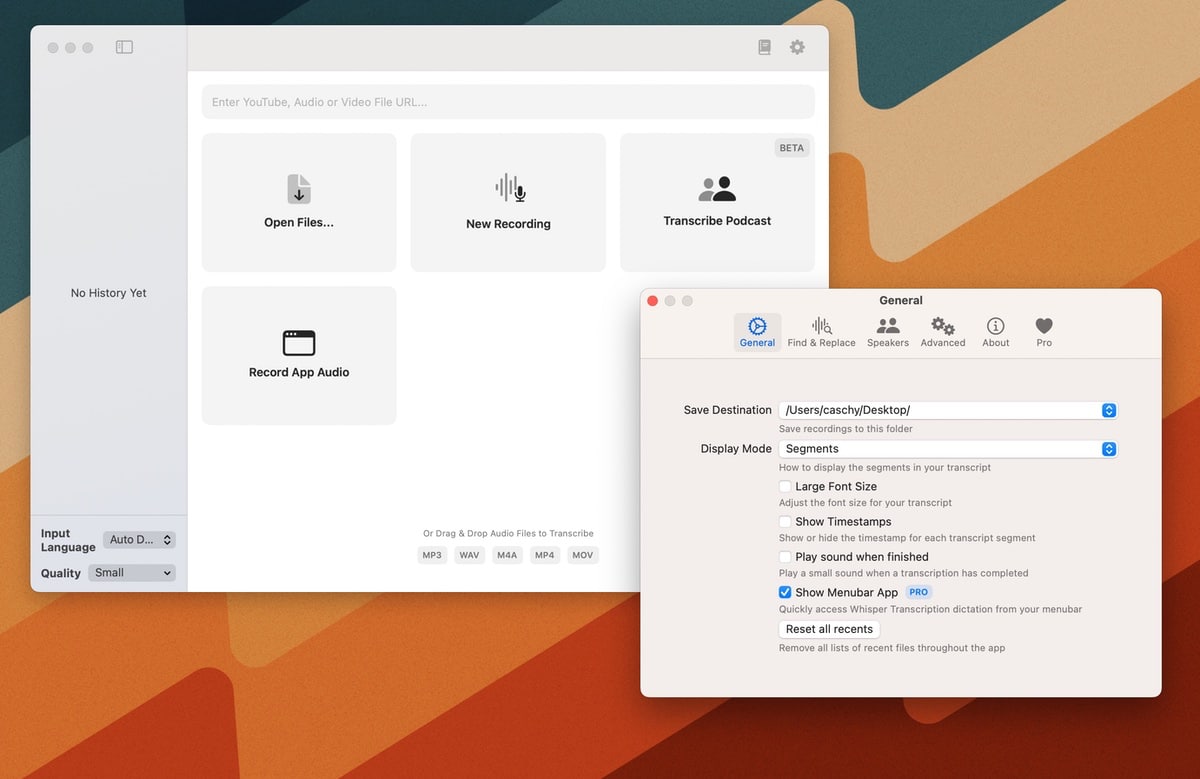
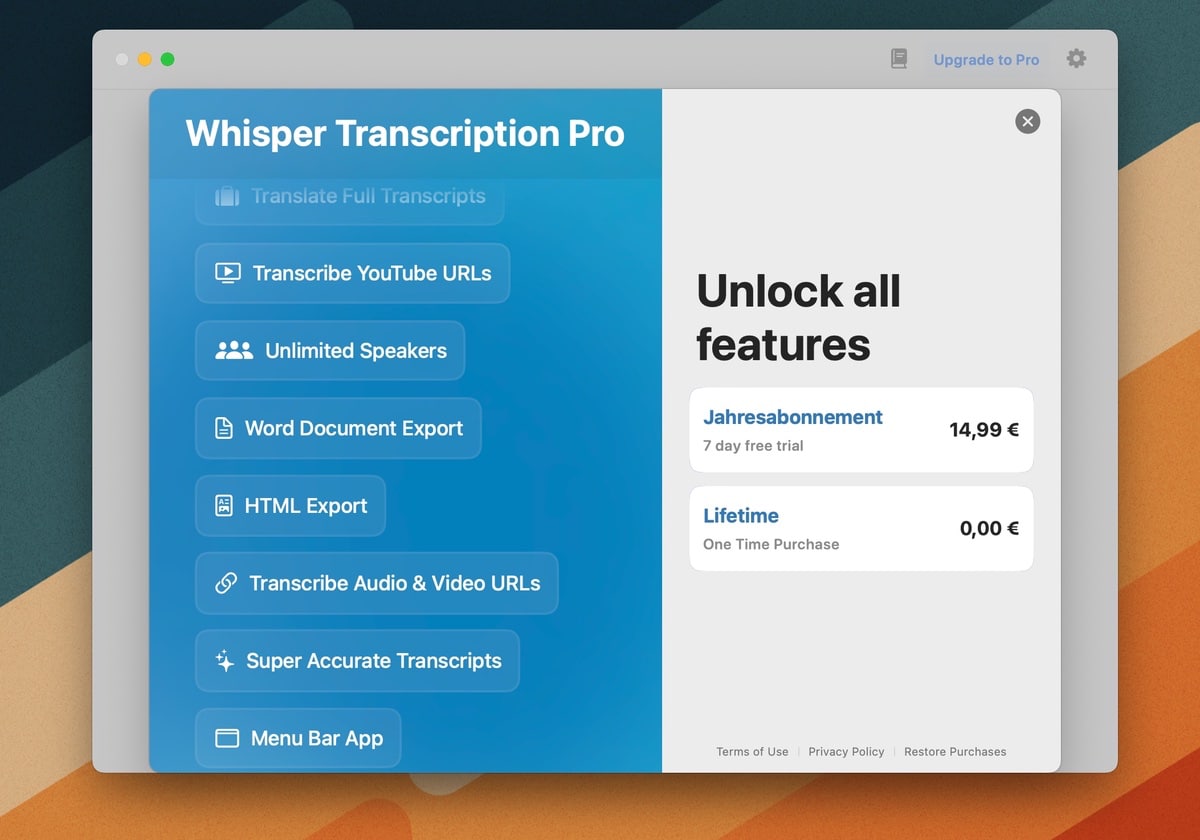



Danke für den Tipp!
Ja, hier auch, danke für den tollen Tip!
wäre super – klappt bei mir leider nicht, zeigt keine Option zum aktivieren an…..
liegt aber vielelicht an meinem OPLC-gehackten uralt-System.
MacBook Pro 2013 mit OCLP funktioniert.
Zumindest die kleinen Sprachmodelle, sonst erhält man wegen der nur 8GB RAM einen Hinweis: „Your Mac does not have enough RAM memory to use MacWhisper at this quality level. Use a different quality level to ensure smooth performance. Using the current quality level might crash the app.“
korrigiere, klappt nach reboot. Spannend…
Hier hat es gerade unter macOS Ventura 13.6.1 mit OCLP 1.2.1 funktioniert :).
Wieder ein super Tipp. Genau sowas habe ich gesucht, um Videos nach Schlagwörtern durchsuchbar zu machen.
Hat jemand einen guten Workflow um YT Videos zu transkribieren mit Hilfe des Tools?
1. Video aufnehmen, final schneiden
2. Video mit Quicktime öffnen und als „nur Audio“ exportieren“
3. Audio-File in Whisper transkribieren lassen und eine vtt datei erstellen
4. Video in YT-Studio hochladen und Eintragungen/Tags ect. machen – bei Untertitel die VTT-Datei hochladen
5. Veröffentlichen und voilá.
So mache ich es mit meinem Podcast.
Cooler Tipp!
Kennt ihr vielleicht etwas vergleichbares für Windows?
Damn. Wer zu spät kommt, den bestraft das Leben.